Личный кабинет налогоплательщика юридического лица
Содержание:
- Личный кабинет налогоплательщика — юридического лица
- Регистрация руководителем организации
- Регистрация личного кабинета юридического лица
- Получение налогового вычета через личный кабинет ФНС
- Регистрация
- Запрос документов на сайте nalog.ru
- Вход в личный кабинет налогоплательщика юридического лица на портале ФНС
- Регистрация в ЛК юридического лица
- Запрос документов через интернет на сейте налоговой
- Обращение к ФНС в лице ИП
- Предоставление сведений из ЕГРЮЛ и ЕГРИП
Личный кабинет налогоплательщика — юридического лица
Личный кабинет налогоплательщика — юридического лица представляет собой размещенный на сайте ФНС (http://lkul.nalog.ru/) сервис, с помощью которого организация может обмениваться с ИФНС документами в электронном виде и отслеживать состояние расчетов по налогам.
Для получения доступа к личному кабинету нужно:
- приобрести квалифицированную электронную подпись (ЭЦП);
- пройти онлайн-регистрацию в личном кабинете на сайте ФНС;
- подписать ЭЦП Соглашение о получении доступа в личный кабинет.
Технические условия подключения к личному кабинету указаны на сайте ФНС (http://lkul.nalog.ru/check.php).
В числе прочего через личный кабинет можно отправить в ИФНС:
-
сообщения о создании или закрытии обособленных подразделений;
-
запросы о выдаче акта сверки, справки об отсутствии задолженности, справки о состоянии расчетов с бюджетом;
-
заявление о зачете (возврате) переплаты.
В свою очередь, ИФНС может направлять организации через личный кабинет запрошенные ею документы, выставлять требования об уплате налога.
Более подробно о возможностях личного кабинета можно узнать на сайте ФНС (http://lkul.nalog.ru/).
Документы, размещенные организацией или инспекцией в личном кабинете, равнозначны документам на бумаге.
Поэтому, получив через личный кабинет, например, требование об уплате налога, организация должны его исполнить.
При этом датой получения организацией документа через личный кабинет считается день, следующий за днем его размещения инспекцией в личном кабинете.
Регистрация руководителем организации
- ознакомьтесь с текстом Соглашения об открытии доступа, подпишите его своей электронной подписью;
- введите адрес электронной почты;
- нажмите «Подписать и отправить».
Впервые совершая доступ в кабинета юридического лица, производим ряд операций:
- открытие соответствующей страницы;
- выбор сертификата и ввод пин-кода;
- заполнение регистрационной формы: данные ИНН ОГРНИП (если сертификат не содержит такие сведения);
- ознакомление с появившимся соглашением о предоставлении доступа к ЛК;
- ввод своей электронной почты в соответствующее поле;
- набор кода на картинке;
- переход по клавише «Далее».
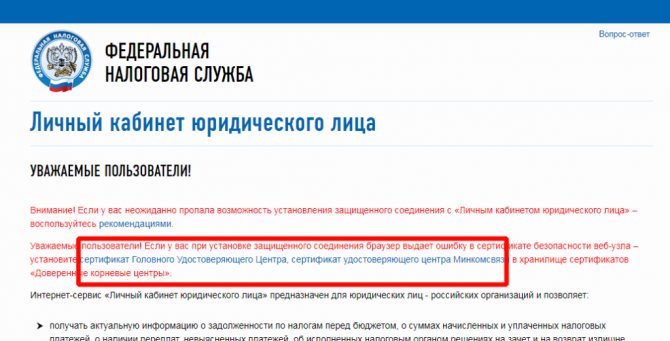
При желании смены данных о эл. почте, такая возможность появится при следующем после прохождения авторизации входе в ЛК.
Как зарегистрировать кабинет ЮЛ для управляющей компании
Первым делом потребуется заключить договор, дающий право пользоваться ключом эл. подписи (ЭЦП). Как правило, этим занимается руководитель фирмы, управляющей юр.лицом, для которого создается личный кабинет. Указываются подробные сведения о регистрируемой организации.
После этого соблюдается изложенная ниже последовательность действий:
- открытие страницы для прохождения регистрации. Изучив соглашения пользователя, под ним ставим полученную ранее ЭЦП;
- указывается адрес эл. почты с последующим подтверждением путем предложенной кодовой комбинацией с изображения (стандартная проверка на то, что в систему входит человек, а не робот);
- продолжаем оформление и переходим по команде «Далее»;
- после заполнения всех полей, не забудьте проверить точность указанных в них данных. Если все правильно, то уже через пару часов на ящик эл. почты придет сообщение с подтверждением;
- останется пройти по гиперссылке.
Наглядное представление процедуры содержится выше по тексту.
Регистрация ЛК организации по доверенности
- после ознакомления с пользовательским соглашением, ставим под ним электронную подпись;
- определяем способ предоставления доверенности – заполняем от руки или загружаем готовый скан текста;
- производим сверку всех указанных данных и вводим цифры, начертанные на искаженном изображении для удостоверения, что вы не робот;
- ждем ссылку на проведение активации аккаунта ЛК ЮЛ.
Регистрация личного кабинета юридического лица
Для успешной регистрации на официальном сайте Федеральной налоговой службы https://www.nalog.ru/rn77/ юридическому лицу нужно иметь в наличии съемный носитель с электронной подписью. Ключ ЭЦП обязательно должен получить тот человек, который управляет компанией. Например, это может быть руководитель; сотрудник, имеющий полное право управлять организацией без доверенности; сотрудник с законно оформленной генеральной доверенностью.
Чтобы успешно зарегистрировать виртуальный аккаунт налогоплательщика для юридического лица, нужно установить на компьютер следующее программное обеспечение:
- Последнюю версию браузера Internet Explorer.
- Плагин «КриптоПро ЭЦП Browser plug-in». Он предназначен для проверки и подписания документов на тех сайтах, которые работают с КриптоПро CSP.
- Драйвер для съемного носителя с электронным ключом.
- Сертификаты ЭП.
Обязательно нужно иметь в наличии ЭП, которую можно получить в ФНС. Чтобы пользоваться всеми функциональными возможностями виртуального кабинета налогоплательщика, нужно открыть в браузере ссылку https://erim.ru/gde-skachat-i-kak-ustanovit-drayvery-etoken.html и скачать драйвер eToken PKI Client 5.1 для Microsoft Windows (30.03.2011). В процессе установки драйвера менять настройки нет необходимости.
Для работы также понадобятся 2 сертификата, скачать которые можно по следующим ссылкам:
- https://e-trust.gosuslugi.ru/app/scc/portal/api/v1/portal/mainca/download/8CAE88BBFD404A7A53630864F9033606E1DC45E2.
- https://e-trust.gosuslugi.ru/app/scc/portal/api/v1/portal/mainca/download/4BC6DC14D97010C41A26E058AD851F81C842415A.
Сертификаты нужно устанавливать в раздел «Доверенные корневые центры».
Управляющей компании
Нужно открыть ссылку http://lkul.nalog.ru/ и отыскать кнопку «Диагностика подключения по сертификату ключа проверки ЭП». После этого остается нажать на кнопку «Начать проверку». Если на компьютере отсутствует какая-либо программа, тогда системой будут предложены варианты решения возникшей проблемы.
Организации по доверенности
При наличии генеральной доверенности для регистрации виртуального аккаунта на сайте Федеральной налоговой службы нужно выполнить несколько дополнительных действий. После проверки ключа ЭП и нажатия на кнопку «Войти в личный кабинет» откроется страница для ввода данных, касающихся доверенности:
- КПП организации.
- Вид документа.
- Серия, номер доверенности.
- Дата выдачи.
Настройка личного кабинета
В виртуальный аккаунт налогоплательщика юридического лица данные будут внесены системой автоматически в течение трех суток. По истечении этого срока можно приступать к работе. Если отведенное время истекло, а персональный кабинет по-прежнему пуст, тогда нужно позвонить в контакт-центр ФНС.
В персональном аккаунте можно указать список сотрудников, которые могут пользоваться опциями и инструментами учетной записи. Но в этом случае каждому работнику нужно будет получить съемный носитель с электронной подписью и собственный сертификат. Добавить в список определенных сотрудников организации можно в разделе «Администрирование». Для этого нужно будет указать личные данные каждого человека, ввести номера сертификатов и поставить галочки напротив тех функций, которыми работники смогут пользоваться в итоге. На финальном этапе остается нажать на кнопку «Сохранить».
Получение налогового вычета через личный кабинет ФНС
Налоговый кодекс ввёл социальные и имущественные вычеты гражданам по расходам на благотворительность, обучение, лечение, покупку жилья. Оформление обращения и передача документации выполняются через кабинет налогоплательщика. Войдите в аккаунт и найдите рубрику «Налог на доходы ФЛ», следом — «Декларация по форме 3-НДФЛ».
Инструкции, образцы заявлений, список нужных для расчёта вычета справок, размещается в целевом разделе. Доступна выгрузка декларации. Заверение документов выполняется электронной подписью. Получают акт в настройках профиля.
Регистрация
Чтобы юридическое лицо могло воспользоваться сервисом, ему необходимо пройти регистрацию в службах ФНС. В отличие от физических лиц, процедура получения доступа к онлайн-офису на сайте nalog.ru единственная и четко регламентирована.
Этапы регистрации юр.лица в личном кабинете ФНС:
- Заказ ключа электронной подписи в центре, аккредитованном МинКомСвязи.
- Передача данных налоговой – сам этап регистрации при помощи ключа.
- Предоставление доступа сотрудникам организации.
Все эти действия может осуществлять:
- Владелец организации.
- Лицо, имеющее право действовать от имени организации без доверенности.
- Лицо, имеющее право действовать от имени организации с доверенностью.
Остальные лица заказывать ключ не имеют права по законам РФ.
Центры, которые выдают ключ электронной подписи, находятся во всех регионах РФ. Полный перечень пунктов можно найти здесь: http://minsvyaz.ru/ru/activity/govservices/2/. Список также доступен на карте: http://minsvyaz.ru/ru/activity/govservices/certification_authority/.
После получения ключа, необходимо его подключить к компьютеру, и пройти на сайт http://lkul.nalog.ru/. Подключение ключа должно быть произведено через КриптоПро CSP 4.0 или версии выше указанной. Дополнительные технические конфигурации для успешного взаимодействия с онлайн-офисом можно найти здесь: http://lkul.nalog.ru/check.php
Сама регистрация проходит так:
- Подписать на сайте Соглашение электронной подписью.
- Указать адрес e-mail.
- Ввести CAPCHA – код, указанный на картинке.
- Нажать «Далее».
- Проверить данные.
- Подтвердить e-mail ссылкой активации, которую на него пришел ФНС.
Если вы действуете согласно доверенности, необходимо загрузить информацию о ней после пункта 4. Если у вашей компании есть управляющая компания, то именно директор управляющей компании должен указывать свой ключ подписи.
Чтобы филиал получил доступ к личному кабинету, в разделе «Администрирование» уполномоченное лицо должно внести сведения об отдельных подразделениях.
Запрос документов на сайте nalog.ru
В персональном аккаунте налогоплательщика юридического лица можно осуществлять электронный документооборот. На этот случай специалистами ФНС предусмотрено наличие многочисленных инструментов и опций на главной странице личного кабинета, а также во вкладке «Запрос документов». К списку самых востребованных электронных документов относятся: выписка из единого реестра ЮЛ, справка об отсутствии долга в ФНС.
Проверка юридических лиц
На базе официального сайта ФНС был создан дополнительный сервис – «Прозрачный бизнес», но он пока работает в тестовом режиме. Этот информационный портал позволяет проверить контрагента по ОГРН, ИНН либо наименованию. Для оформления запроса нужно открыть ссылку https://egrul.nalog.ru/index.html, указать параметры поиска (ИНН, ОГРН (ОГРНИП) или наименование ЮЛ, Ф.И.О ИП; регион) и нажать на кнопку «Найти». Этот сервис будет полезен юридическим лицам, так как есть возможность в едином реестре рассчитать налоговую нагрузку и внести поправки в персональную информацию.
Проверка контрагента по ИНН, проверка через сайт ФНС
Функциональные возможности виртуального аккаунта ИФНС позволяют дистанционно получить актуальные сведения о потенциальном контрагенте из единой базы ЕГРИП либо ЕГРЮЛ. Благодаря этой услуге можно избежать потенциальных рисков, так как есть возможность определить надежность юридического лица еще до заключения официального договора.
Чтобы найти контрагента, нужно после авторизации в системе открыть раздел «Действительные ИНН ЮЛ». В отобразившуюся пустую строку необходимо ввести ИНН предприятия (12 символов). Если в системе есть данные по поводу искомого контрагента, тогда результат поиска будет представлен в форме документа PDF с усиленной квалифицированной электронной подписью.
Подать запрос на проверку контрагента могут не только физические, но и юридические лица. Для этого необходимо авторизоваться в личном кабинете на официальном сайте ФНС, отыскать вкладку «Юридические лица» либо «Сервисы и Госуслуги», чтобы выбрать пункт «Проверить себя и контрагента». Для успешного поиска предусмотрено наличие трех ключевых параметров: ИНН, ОГРН, наименование.
Выписка ЕГРЮЛ
Чтобы получить более детальные сведения, нужно нажать на кнопку «Получить выписку», которая расположена с правой стороны от найденного юридического лица. После этого автоматически начнется загрузка файла PDF на компьютер.
Вход в личный кабинет налогоплательщика юридического лица на портале ФНС
Попасть в ЛК можно и с главной страницы портала ФНС. Выбираем соответствующий вариант входа. В данном случае нас интересует подгруппа «Юридические лица»
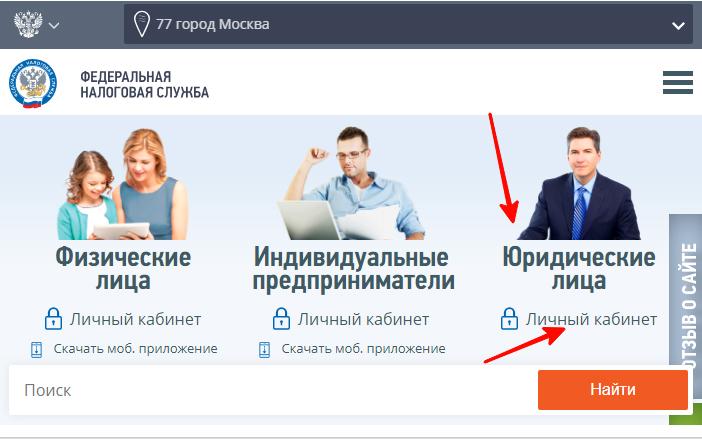
Появится страница с рекомендациями для дальнейших действий.
Войти в ЛК без пароля по ИНН
Для этого придется один раз наведаться в налоговую, куда необходимо обратиться за паролем от личного кабинета ФНС. В качестве логина служит ИНН.
Через данный портал можно попасть на сайт любого госучреждения, включая личный кабинет налогоплательщика.
Войти с ключом ЭЦП
Зарегистрировать ЛК можно по заявлению с последующим заверением ЭЦП. Для проведения подобной процедуры лично посещать налоговую службу не нужно. Все действия производятся удаленно.
Доступ к ЛК юридического лица осуществляет посредством квалифицированного сертификата ключа, служащего для проверки электронной подписи (здесь и далее КСКПЭП).
Пошаговая инструкция по доступу к ЛК налогоплательщика по КСКПЭП:
прохождение всех процедур для получения сертификата.
- Произвести подключение носителя ключа ЭЦП к ПК;
- Проверить, соблюдены ли условия для надежного подключения к ЛК. Перейдем на страницу, где появится окно с проверкой
- Для активации нажмите кнопку «Начать проверку».

В процессе ожидания выполнения команды могут возникать сообщения следующего содержания:
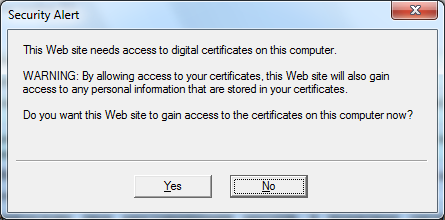
Нажмите на «YES».
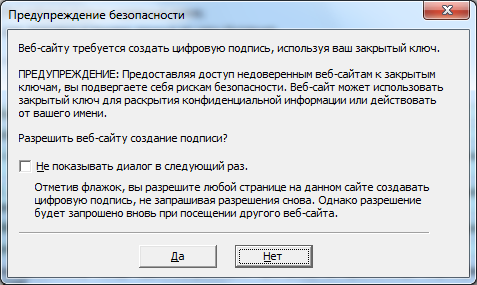
Выбираем «ДА».
В случае успеха, проверка завершается появлением кнопки «Перейти в Личный кабинет налогоплательщика индивидуального предпринимателя». При клике попадаем на страницу с переходом в ЛК, если пользователь уже прошел регистрацию в нем. В противном случае, вас перенаправят для прохождения соответствующей процедуры создания страницы с вашими данными в системе:
Как подключить новых пользователей к личному кабинету юридического лица
ИП или ООО, на имя которого оформлен ЛК, могут предоставить к нему доступ прочим доверенным лицам: бухгалтеру, секретарю, заму, которые занимаются ведением налоговых документов в компании.
Вверху на странице с аккаунтом пользователя выберем в меню пункт «Администрирование». Там можно добавить или удалить лицо с предоставленным доступом к информации. При входе туда появится опция «Добавление/редактирование пользователя».

Там же можно просмотреть сведения об общем числе добавленных человек, равно как и о количестве совершенных входов в систему. При этом допускается безлимитное подключение новых пользователей.
Вход в ЛК другой организации с одного компьютера
Бывает, что на одном и том же компьютере требуется произвести действия из личных кабинетов разных юридических лиц. Тем самым для каждого из них будут действовать отдельные аккаунты. При этом на устройстве входа в ЛК предварительно необходимо установить сертификат нужной компании.
Следуем пошаговой инструкции:
- выходим из ЛК одной из организаций, где находились ранее (жмем на соответствующую кнопку справа);
- Проводим чистку кэша в браузере, используя внутренние настройки или специализированные программы вроде CCleaner и Reg Organizer;
- Перезапускаем браузер;
- Берем носитель с электронным ключом от нужной организации и подключаем его к ПК, заходим в личный кабинет интересующего нас юр.лица, используя при этом подходящий сертификат.
Восстановление пароля от ЛК
Если случилось так, что регистрационная карточка оказалась утерянной, а вы не успели еще поменять пароль от личного кабинета на собственный или забыли его, то восстановить его можно лишь одним способом.
Придется написать заявление на повторную генерацию пароля, подав его в налоговую инспекцию. Для успешного завершения описанного выше предприятия, при необходимости, нужно будет еще предъявить паспорт и свидетельство ИНН.
Получив новую регистрационную карточку, производится та же стандартная процедура, что и при первом входе в систему. Свой пароль от ЛК можно задать на протяжении месяца после восстановления доступа к аккаунту.
При использовании электронного ключа и утери носителя с местом его нахождения, действуем согласно правилам, предусмотренным центром его регистрации.
Регистрация в ЛК юридического лица
Вся работа с ЛК юрлица (регистрация, вход, доступ к функционалу) «вертится» вокруг ключа проверки электронной подписи – «флэшки», которую нужно получить в налоговой и вставлять в компьютер при любых действиях. Ключ должен быть оформлен на того, кто может управлять компанией: руководитель; лицо, имеющее право управлять компанией без доверенности; лицо с полной доверенностью. Сначала разберемся с регистрацией руководителя, затем укажем нюансы регистрации по доверенности.
Управляющей компании
Для начала отметим, что личный кабинет для юр лица и личный кабинет для ООО в плане регистрации практически не отличаются.
Итак, что вообще нужно для регистрации:
- Internet Explorer последней версии;
- драйвер для физического носителя электронного ключа;
- плагин для браузера;
- сертификат;
- флэшка с ключом.
Инструкция:
Организации по доверенности
Если у вас есть полная доверенность (с другой зарегистрироваться не получится), у вас будет один дополнительный шаг. После того, как вы нажмете на «Войти в личный кабинет» и укажете адрес почты, сайт переведет вас на такую страницу:
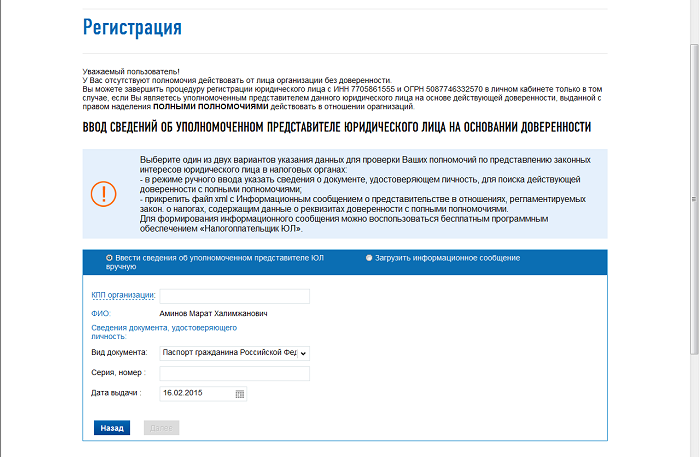
Вам нужно ввести данные о доверенности. Вводите – на почту приходит письмо для активации.
Настройка личного кабинета
Если вы зашли в личный кабинет, а там ничего нет – все в порядке. Данные в ЛК подгружаются в течение 3-х дней, по истечении этого срока вы сможете начать работу. Если 3 дня прошло, а кабинет пуст – звоните в ФНС, пусть разбираются.
Что касается настроек, то в ЛК можно настроить администрирование – вы укажете список сотрудников, которые получат возможность пользоваться функциями ЛК. Учтите, что им тоже нужно будет получить токен безопасности (флэшку) и личный сертификат. Добавить сотрудников, которым вы хотите позволить доступ к функционалу, можно в разделе «Администрирование».
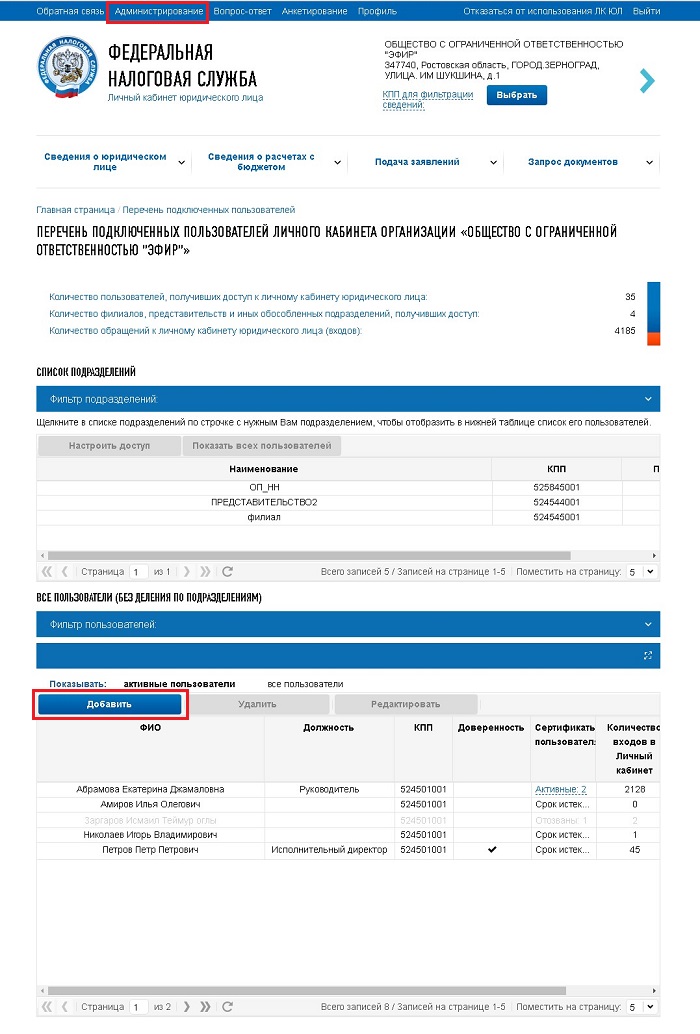
Жмете, указываете данные сотрудника, указываете номер его сертификата, ставите флажки, отвечающие за доступ к функциям – и работник подключен.
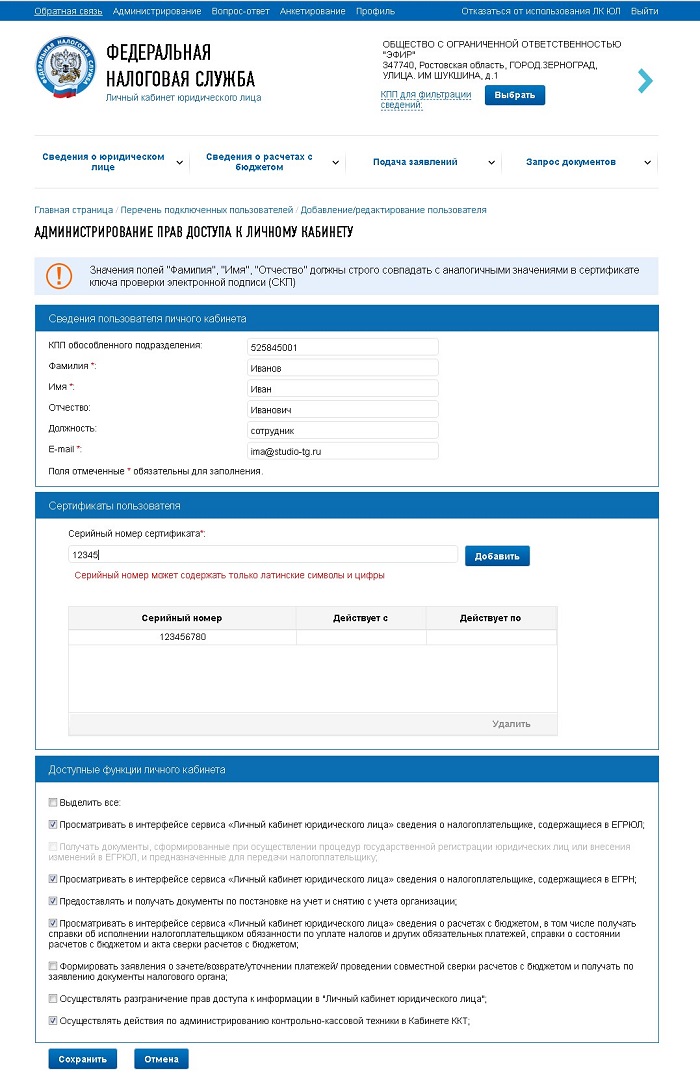
Запрос документов через интернет на сейте налоговой
Если раньше, для получения какой-либо документации нужно было обращаться в налоговую инспекцию с официальным визитом, то теперь это можно осуществить без посещения налоговой. Для того чтобы получить тот или иной документ достаточно в личном кабинете кликнуть на графу «Запрос документов».
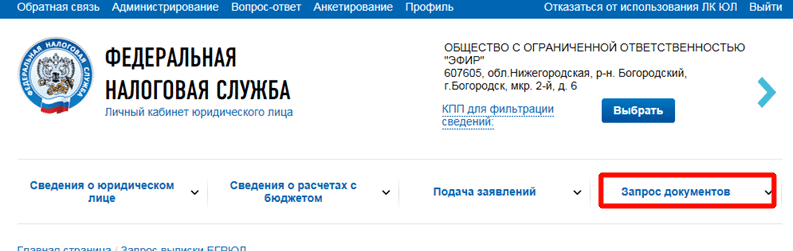
Как получить выписку из ЕГРЮЛ
Получить выписку ЕГРЮЛ можно и при помощи личного кабинета предприятия. Для получения документа нужно перейти во вкладку «Запрос документов» и из представленного списка выбрать ЕГРЮЛ. Полученный документ можно распечатать или же переслать в электронном виде в место требования.

Как распечатать акты и сверки
Через личный кабинет юридического лица можно также распечатать акты, расчеты, чеки и сверки. Чтобы найти и распечатать нужный документ первым делом нужно перейти в раздел «Информация о документах, направленных в налоговый орган».
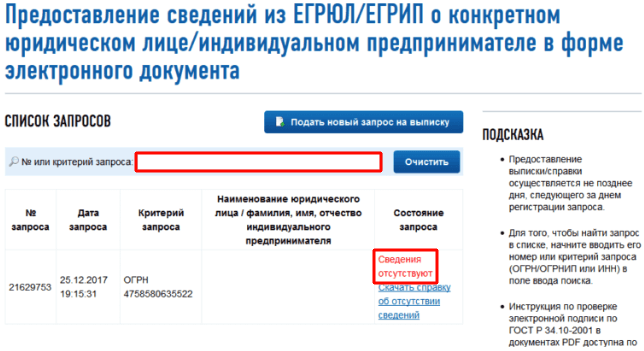
Обращение к ФНС в лице ИП
Доступ к личному кабинету индивидуального предпринимателя возможен двумя способами:
С использованием логина и пароля, который выдается при посещении соответствующего отделения ФНС (альтернатив не предусмотрено – зарегистрироваться в сети, не выходя из дома – невозможно). Из обязательных документов потребуется – паспорт гражданина Российской Федерации, ИНН и свидетельство об индивидуальном предпринимательстве (предъявить копию свидетельства тоже разрешат!).
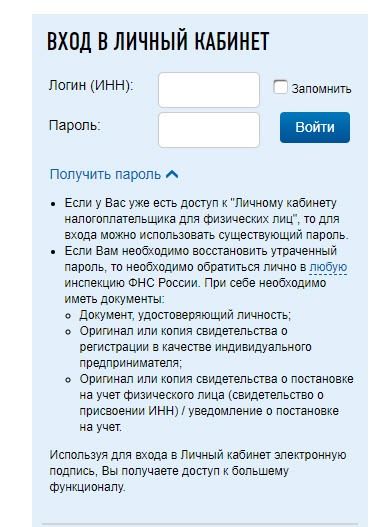
Как зарегистрироваться в Госуслугах через СНИЛС
При наличии доступа к «Личному кабинету физического лица» повторная регистрация не потребуется, однако придется уже после авторизации ввести дополнительную информацию об ИП.
С помощью электронной подписи. Придется получить сертификат ключа проверки в том сервисе, который прошел уже знакомую по способу, описанному выше, аккредитацию Минкомсвязи России (https://minsvyaz.ru/ru/activity/govservices/2/). Подпись для индивидуального предпринимателя в среднем обойдется в 1500 рублей. Для подтверждения авторизации придется воспользоваться жестким диском или USB-ключом, загрузить CryptoPro CSP и действовать, согласно инструкциям, появляющимся на сайте. Запутаться при выполнении процедуры проблематично – разработчики постарались максимально подробно описать каждый шаг, и спасти новичков от ошибок и дополнительных вопросов. Но, если трудности все же возникли, стоит заглянуть на страницы FAQ – там даны исчерпывающие советы и подсказки (https://lkip.nalog.ru/faq).
Предоставление сведений из ЕГРЮЛ и ЕГРИП
Общая информация
Предоставление содержащихся в ЕГРЮЛ и ЕГРИП сведений и документов о конкретном юридическом лице и индивидуальном предпринимателе осуществляется налоговыми органами в соответствии с:
- статьями 6 и 7 Федерального закона от 8 августа 2001 г. № 129-ФЗ «О государственной регистрации юридических лиц и индивидуальных предпринимателей»);
- приказом ФНС России от 19.12.2019 № ММВ-7-14/640@ «Об утверждении Административного регламента предоставления Федеральной налоговой службой государственной услуги по предоставлению сведений и документов, содержащихся в Едином государственном реестре юридических лиц и Едином государственном реестре индивидуальных предпринимателей» (зарегистрирован Минюстом России 13.04.2020, регистрационный номер 58068);
- постановлением Правительства Российской Федерации от 19.05.2014 № 462 «О размере платы за предоставление содержащихся в Едином государственном реестре юридических лиц и Едином государственном реестре индивидуальных предпринимателей сведений и документов и признании утратившими силу некоторых актов Правительства Российской Федерации».
Содержащиеся в ЕГРЮЛ (ЕГРИП) сведения и документы о конкретном юридическом лице (индивидуальном предпринимателе) предоставляются на бумажном носителе в виде:
- выписки из ЕГРЮЛ (ЕГРИП);
- копии документа (документов), содержащегося в ЕГРЮЛ (ЕГРИП);
- справки об отсутствии запрашиваемой информации;
Сведения и документы о конкретном юридическом лице (индивидуальном предпринимателе) предоставляются заинтересованному лицу по запросу, к которому заявитель вправе приложить документ, подтверждающий оплату.
Плата за предоставление сведений из реестров на бумажном носителе
Размер платы за предоставление вышеуказанных выписки, копии документа (документов) или справки на бумажном носителе составляет 200 рублей за каждый такой документ.
Срок предоставления – не более чем 5 дней со дня поступления запроса.
Размер платы за срочное предоставление информации на бумажном носителе составляет 400 рублей за каждый документ.
Срок предоставления – не позднее рабочего дня, следующего за днем поступления запроса.
При этом в целях обеспечения правильности расчета суммы, подлежащей перечислению в бюджет в виде платы за предоставление копий документов, следует сделать расчет числа необходимых документов. Для этого заинтересованное лицо вправе предварительно обратиться в налоговый орган по месту нахождения интересующего юридического лица за предоставлением информации о перечне содержащихся в ЕГРЮЛ документов в отношении такого юридического лица. Указанная информация предоставляется бесплатно.
Запрос на предоставление сведений
В запросе на предоставление сведений и (или) документов о конкретном юридическом лице или индивидуальном предпринимателе указываются: полное или сокращенное наименование интересующего юридического лица, его ОГРН или ИНН или фамилия, имя и (в случае, если имеется) отчество интересующего индивидуального предпринимателя, его ОГРНИП или ИНН.
Вышеуказанный запрос представляется непосредственно или направляется почтовым отправлением:
- в любой налоговый орган, уполномоченный на предоставление содержащихся в ЕГРЮЛ (ЕГРИП) сведений, в том числе в налоговый орган по своему месту жительства, – для получения таких сведений о конкретном юридическом лице (индивидуальном предпринимателе), независимо от его места нахождения (места жительства), в виде выписки из названного реестра;
- в налоговый орган по месту нахождения интересующего юридического лица (индивидуального предпринимателя), уполномоченный на предоставление содержащихся в ЕГРЮЛ (ЕГРИП) документов, – для получения копии документа (документов), содержащегося в указанном реестре в отношении конкретного юридического лица (индивидуального предпринимателя).








